La plupart d'entre nous sont tombés amoureux du lifting Material You d'Android 12. Alors que la plupart des éléments à thème dynamique d'Android 12 sont fantastiques, tout le monde n'est pas fan de la grande horloge sur l'écran de verrouillage. Si vous n'êtes pas grand sur le widget d'horloge agrandi, voici comment vous pouvez le supprimer. Une fois qu'il est parti, nous avons quelques recommandations décentes pour un remplacement approprié.
Comment remplacer l'horloge de l'écran de verrouillage Android 12 sur un Google Pixel
1. Ouvrir Paramètres sur votre Pixel.
2. Appuyez sur Afficher sous les paramètres de votre Pixel.
3. Sélectionner Écran verrouillé.

4. Trouvez le Horloge double ligne basculez et désactivez-le.
5. Verrouillez votre Pixel pour voir l'écran de verrouillage sans la grande horloge Android 12.
Android 12 Matériel Vous sur un appareil Google Pixel ne ressemble à aucune autre interface utilisateur. Même One UI de Samsung ne peut pas rivaliser
avec les thèmes à changement de couleur automatique de Material You on a Pixel. Malheureusement, l'écran de verrouillage est exactement le contraire de personnalisable, ce qui est vraiment dommage. Compte tenu des efforts investis par Google dans l'écran d'accueil et l'ensemble de l'interface utilisateur dans son ensemble, il est presque déconcertant que l'entreprise n'ait pas fait autant d'efforts avec l'écran de verrouillage.Personnellement, je ne me sens pas beaucoup offensé par l'horloge de l'écran de verrouillage Android 12, mais il y en a beaucoup les gens qui détestent ça avec passion. Si vous ne supportez pas la version Android 12 de l'horloge de l'écran de verrouillage, les étapes ci-dessus vous débarrasseront sûrement de la pollution visuelle. La désactivation de la bascule prend effet immédiatement, éliminant l'énorme horloge sur le thème de Material You de l'écran de verrouillage de votre Pixel.
Après avoir désactivé avec succès l'horloge à double ligne, vous vous retrouverez avec un écran de verrouillage nu sur votre Pixel présentant le Widget En bref et votre capteur d'empreintes digitales. Si vous ressentez le besoin de le remplacer par autre chose, vous pouvez envisager de le remplacer par une horloge ou un widget d'écran de verrouillage tiers. Alors que lanceurs pour personnaliser votre écran d'accueil sont facilement disponibles, les lanceurs spécifiques à l'écran de verrouillage ne sont même pas une chose !
Vous voyez, la personnalisation de votre écran de verrouillage n'est pas une idée très populaire de nos jours. Cela a conduit à une grave pénurie d'applications tierces qui offrent des solutions créatives pour vos besoins de thème d'écran de verrouillage. Pourtant, il existe une poignée d'options pour éliminer vos démangeaisons. Notre premier choix est le créateur d'écran de verrouillage KLCK Kustom, qui vous permet de personnaliser un écran de verrouillage unique pour vos propres besoins.
D'autres mentions notables incluent l'application Always On AMOLED, qui ajoute un AOD sur mesure à l'écran de verrouillage de votre Pixel, et Verrouiller l'écran et les notifications iOS 15, qui reproduit l'esthétique iOS 15 d'Apple, que vous verrez tous ci-dessous. Bonne thématisation !
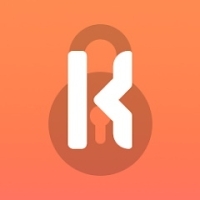
Créateur d'écran de verrouillage KLCK Kustom
Créez un écran de verrouillage sur mesure pour votre téléphone à l'aide du créateur d'écran de verrouillage KLCK Kustom. Il vous permet de personnaliser votre écran de verrouillage jusque dans les moindres détails.
Obtenir de: Google Play Store

Toujours sur AMOLED
Les AOD sont fantastiques sur les écrans AMOLED, mais cela ne signifie pas que les anciens Pixel doivent être laissés de côté. Quel que soit votre modèle, profitez de cette fonction d'écran de verrouillage sur votre Pixel à l'aide de l'application Always On AMOLED.
Obtenir de: Google Play Store

Verrouiller l'écran et les notifications iOS 15
Android contre iOS est une bataille légendaire qui ne se termine jamais, mais les sages savent que les deux plates-formes ont leurs mérites. Si vous avez envie de l'apparence d'iOS 15 sur votre Pixel, téléchargez cette application pour embellir votre écran de verrouillage et vos notifications.
Obtenir de: Google Play Store
